어떻게 Excel을 사용하여 집계 함수에
Excel의 Excel AGGREGATE 함수는 Excel SUBTOTAL 함수의 고급 버전입니다. AGGREGATE 함수는 Excel 2010에서 도입되었습니다.
SUBTOTAL과 동일한 SUM, AVERAGE, MAX 등과 같은 데이터 세트에 대한 간단한 작업을 수행하는 데 사용되었습니다.

그렇다면 왜 AGGREGATE 함수를 사용합니까? 그 이유는`link : / summing-the-subtotal-function-in-excel [SUBTOTAL function]`은 11 개의 연산으로 만 구성되어 있지만 AGGREGATE는 19 개의 연산을 더 많은 제어로 처리하기 때문입니다. 제어를 사용하면 범위 또는 데이터베이스에서 계산할 값을 제어 할 수 있습니다. 이 기사에서 얼마나 빨리 볼 수 있습니다.
AGGREGATE 함수 구문
=AGGREGATE(function num, options, array,[k]) (Array Form) =AGGREGATE(function num, options, ref1, ref2...) (Reference Form)
Excel에는 두 가지 형태의 AGGREGATE 함수가 있습니다. 배열 양식 및 참조 양식. 데이터를 범위 (예 : A1 : A3)로 제공하려면 배열 형식을 사용합니다. 참조 양식을 사용하는 것과 다른 참조 (예 : A1, B3, C11 등)를 제공해야하는 경우.
함수 번호 : 1부터 19까지, 각 숫자는 일부 작업과 연결됩니다. 범위 또는 데이터베이스에서 사용하려는 함수의 번호를 제공합니다. 다음은 목록입니다.
|
Function Num |
Function Name |
|
1 |
AVERAGE |
|
2 |
COUNT |
|
3 |
COUNTA |
|
4 |
MAX |
|
5 |
MIN |
|
6 |
PRODUCT |
|
7 |
STDEV.S |
|
8 |
STDEV.P |
|
9 |
SUM |
|
10 |
VAR.S |
|
11 |
VAR.P |
|
12 |
MEDIAN |
|
13 |
MODE.SNGL |
|
14 |
LARGE |
|
15 |
SMALL |
|
16 |
PERCENTILE.INC |
|
17 |
QUARTILE.INC |
|
18 |
PERCENTILE.EXC |
|
19 |
QUARTILE.EXC |
옵션 : 내가 말한 컨트롤,이 옵션은 컨트롤입니다. 계산 방법을 선택할 수 있습니다. 계산하는 동안 고려하고 싶은 것과 그렇지 않은 것. 사용 가능한 옵션 목록은 다음과 같습니다.
|
Num |
Options |
|
0 |
Ignore nested SUBTOTAL and AGGREGATE functions |
|
1 |
Ignore nested SUBTOTAL, AGGREGATE functions, and hidden rows |
|
2 |
Ignore nested SUBTOTAL, AGGREGATE functions, and error values |
|
3 |
Ignore nested SUBTOTAL, AGGREGATE functions, hidden rows & error values |
|
4 |
Ignore nothing |
|
5 |
Ignore hidden rows |
|
6 |
Ignore error values |
|
7 |
Ignore hidden rows and error values |
배열 또는 참조 : 작업을 수행하려는 범위입니다.
데이터베이스, 단일 셀 또는 일련의 연결되지 않은 셀이 될 수 있습니다.
[k] : 선택적 인수입니다. 키가 필요한 기능과 함께 사용해야합니다. SMALL, LARGE 등
명확하게하기위한 예를 살펴 보겠습니다.
===
예 : 가시 범위 합계, AGGREGATE 함수를 사용하여 오류 무시 여기에 합계하려는 작은 숫자 집합이 있습니다. 이제 조건은 표시되는 값만 합산하고 싶습니다. 범위 사이의 오류, SUBTOTAL 및 AGGREGATE 수식을 무시하고 싶습니다.
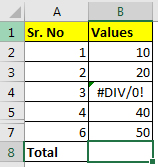
이 수식을 셀 B8에 씁니다.
=AGGREGATE(9,3,B2:B7)
위의 AGGREGATE 수식은 예상대로 정답을 반환합니다.
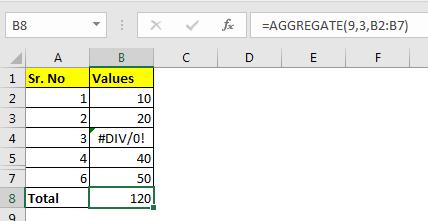
SUBTOTAL 함수를 사용하면 숨겨진 행을 처리하지만 오류는 처리하지 못합니다.
Excel에서 AGGREGATE 수식을 사용하여 n 번째 SMALLEST 또는 n 번째 LARGEST 값을 얻을 수도 있습니다.
=AGGREGATE(14,3,B2:B7,2)
위의 수식은 B2 : B7 범위에서 두 번째로 큰 값을 반환합니다.
여기는 40입니다.
=AGGREGATE(4,3,B7,B3)
위의 AGGREGATE 공식은 참조 유형이며 B7과 B3 사이의 최대 값을 얻는 데 사용됩니다.
참고 :
-
함수에 키 [k]가 필요하지 않은 경우 AGGREGATE는 #VALUE 오류를 반환합니다.
-
함수에 키 [k]가 필요한데이를 제공하지 않은 경우 AGGREGATE는 #VALUE 오류를 반환합니다.
관련 기사 :
link : / summing-the-subtotal-function-in-excel [Excel에서 SUBTOTAL 함수를 사용하는 방법]
link : / mathematical-functions-excel-log10-function [Excel LOG10 함수 사용 방법]
link : / excel-formula-and-function-how-to-use-the-imexp-function-in-excel [Excel에서 IMEXP 함수 사용 방법]
link : / excel-formula-and-function-how-to-the-imconjugate-function-in-excel [Excel에서 IMCONJUGATE 함수를 사용하는 방법]
link : / mathematical-functions-how-to-use-the-imargument-function-in-excel [Excel에서 IMARGUMENT 함수를 사용하는 방법]
인기 기사
link : / excel-generals-how-to-edit-a-dropdown-list-in-microsoft-excel [드롭 다운 목록 편집]
link : / tips-conditional-formatting-with-if-statement [If with conditional format]
link : / logical-formulas-if-function-with-wildcards [If with wildcards]
link : / lookup-formulas-vlookup-by-date-in-excel [Vlookup by date]